使用 XIAO ESP32S3(Sense)的 Wi-Fi 功能
| Seeed Studio XIAO ESP32S3 | Seeed Studio XIAO ESP32S3 Sense |
|---|---|
 |  |
Seeed Studio XIAO ESP32S3是一款嵌入式开发板,由于支持2.4GHz Wifi-802.11b/g/n和蓝牙低能耗(BLE)双无线通信,因此具有出色的射频性能。这种功能使XIAO ESP32S3能够为广泛的物联网(IoT)应用提供可靠和高速的无线连接。此外,该板支持U.FL天线连接,可以将通信范围扩展到100米以上,是需要远程无线连接的项目的理想选择。在本教程中,我们将探讨如何利用XIAO ESP32S3的Wi-Fi功能连接到Wi-Fi网络并执行基本的联网任务。
##入门
###天线的安装
在XIAO ESP32S3正面的左下角,有一个单独的“WiFi/BT天线连接器”。为了获得更好的WiFi/蓝牙信号,您需要取出包装内的天线并将其安装在连接器上。
天线的安装有一个小技巧,如果你直接用力按压,你会发现很难按压,你的手指会受伤!安装天线的正确方法是先将天线连接器的一侧放入连接器块中,然后在另一侧向下压一点,天线就安装好了。
拆下天线也是这样,不要用蛮力直接拉天线,一侧用力提起,天线很容易取下。

:::笔记 如果未安装天线,则可能无法连接到WiFi网络。 如果你有条件,我建议你使用大棒天线,这样会得到更好的体验。 :::
##WiFi库常用接口
ESP32-S3提供广泛的WiFi网络功能。通常,我们可以在ESP32的内置包中看到WiFi库的功能,并选择相应的功能来实现所需的功能。接下来,我们将列出一些常用的接口,并介绍它们的用法。
###通用WiFi功能
WiFiGenericClass::getHostname()--是ESP32 WiFi库中的一个函数,它以字符串形式返回设备的主机名。主机名是一个唯一的名称,用于标识网络上的设备。此函数检索以前使用WiFiGenericClass::setHostname()设置的主机名。如果未设置主机名,则将返回默认主机名。WiFiGenericClass::persistent(bool persistent)--是一种用于启用或禁用ESP32 WiFi库的持久模式的方法。启用持久模式时,Wi-Fi配置存储在非易失性存储器(NVM)中,即使在电源循环或重置后也会保留。禁用持久模式时,配置存储在RAM中,并在电源循环或重置后丢失。输入参数
- persistent:如果参数为true,则启用持久模式。如果参数为false,则禁用持久模式。
WiFiGenericClass::enableLongRange(bool-enable)--该功能用于启用或禁用WiFi模块的远程 (LR)功能。启用后,LR功能允许模块连接到比平时更远但数据速率较低的WiFi网络。输入参数
- enable:该参数应设置为true以启用该功能,设置为false以禁用该功能。
WiFiGenericClass::mode(wifi_mode_t m)--该功能用于设置设备的wifi模式。输入参数
m:m参数指定要设置的模式,可以是wifi_mode_t枚举中定义的以下常量之一:
WIFI_MODE_NULL:禁用WIFI站点和接入点模式。
WIFI_MODE_STA:启用WIFI站点模式以连接到现有WIFI网络。
WIFI_MODE_AP:启用接入点模式以创建新的WIFI网络。
WIFI_MODE_APSTA:启用WIFI站点和接入点模式。
WiFiGenericClass::setSleep(wifi_ps_type_tsleepType)--该功能设置wifi模块的节能模式。输入参数
sleepType:sleepType参数是一个枚举类型,用于指定要使用的节能模式的类型。有三种可能的睡眠类型:
WIFI_PS_NONE:这是默认的睡眠模式,在该模式下,WIFI模块不会进入省电模式。
WIFI_PS_MIN_MODEM:在此模式下,WIFI模块关闭其调制解调器,同时保持与接入点(AP)的连接。
WIFI_PS_MAX_MODEM:在此模式下,WIFI模块会关闭调制解调器和工作站,从而导致与AP断开连接。
###STA功能
WiFiSTAClass::status()--返回连接状态。输出:wl_status_t中定义的值之一。
WL_NO_SHIELD:此状态代码表示Wi-Fi模块不存在。
WL_IDLE_STATUS:此状态代码表示Wi-Fi模块未执行任何操作。
WL_NO_SSID_AVAIL:此状态代码表示扫描过程中未找到Wi-Fi网络。
WL_SCAN_COMPLETED:此状态代码表示Wi-Fi扫描已成功完成。
WL_CONNECTED:此状态代码表示ESP32已成功连接到Wi-Fi网络。
WL_CONNECT_FAILED:此状态代码表示连接到Wi-Fi网络失败。
WL_CONNECTION_LOST:此状态代码表示与Wi-Fi网络的连接已断开。
WL_DISCONNECTED:此状态代码表示ESP32以前连接到Wi-Fi网络,但当前未连接到任何网络。
WiFiSTAClass::begin(const char*wpa2_sid,wpa2_auth_method_t method,const char*wpa2_identity,const char*wpa2_username,const char*wpa2_password,const查尔*ca_pem,const char*client_crt,const char*client_key,int32_t channel,const uint8_t*bssid,bool connect)--使用wpa2 Enterprise AP启动Wifi连接。输入参数(可选)
ssid:指向ssid字符串的指针。
方法:WPA2的身份验证方法(WPA2_AUTH_TLS、WPA2_AUT_PEAP、WPA2_AUTH_TTLS)
wpa2_identity:指向实体的指针
wpa2_username:指向用户名的指针
wpa2_password:指向密码的指针。
ca_pem:指向包含带有ca证书的.pem文件内容的字符串的指针
client_crt:指向具有客户端证书的.crt文件内容的字符串的指针
client_key:指向一个字符串的指针,该字符串包含带有客户端密钥的.key文件的内容
通道:可选。AP通道
bssid:可选。AP的BSSID/MAC
连接:可选。呼叫连接
WiFiSTAClass::reconnect()--将强制断开连接,然后开始重新连接到AP。- 输出:真/假。
WiFiSTAClass::disconnect(bool-wifioff,bool-eramap)--断开与网络的连接。输入参数
wifioff:wifioff“true”可关闭Wi-Fi收音机。
擦除:擦除“true”,从NVS内存中擦除AP配置。
输出:真/假。
WiFiSTAClass::config(ip地址local_ip、ip地址网关、ip地址子网、ip地址dns1和ip地址dns2)--更改禁用dhcp客户端的ip配置设置。输入参数
local_ip:静态ip配置。
网关:静态网关配置。
子网:静态子网掩码。
dns1:静态DNS服务器1。
dns2:静态DNS服务器2。
WiFiSTAClass::setAutoConnect(bool autoConnect)--已弃用。将ESP32电台设置为在通电时自动或不自动连接到AP(已记录)。默认情况下启用自动连接。输入参数
- autoConnect:autoConnect布尔。
输出:False。
WiFiSTAClass::waitForConnectResult(unsigned long timeoutLength)--等待WiFi连接达到结果。输入参数
- **timeoutLength**:该参数指定等待建立连接的最长时间,以毫秒为单位。输出:wl_status_t中定义的值之一。
WiFiSTAClass::localIP()--获取站接口IP地址。- 输出:IP地址站IP。
WiFiSTAClass::macAddress(uint8_t*mac)--获取站接口mac地址。输入参数
- mac(可选):指向uint8_t数组的指针,长度为WLMAC_ADDR_length。
输出:指向uint8_t*的指针。
WiFiSTAClass::SSID()--返回与网络关联的当前SSID。- 输出:SSID。
WiFiSTAClass::RSSI(void)--返回当前网络RSSI。- 输出:RSSI。
###AP功能
WiFiAPClass::softAP(const char*ssid,const char*passphrase,int channel,int ssid_hidden,int max_connection,bool ftm_responser)--这是ESP32-S3的WiFi库中的一个函数。它用于设置SoftAP(软件接入点),允许其他设备连接到ESP32-S3并访问其资源。输入参数
ssid:指向ssid的指针(最大63个字符)。
密码短语:(对于WPA2最小8个字符,对于开放使用NULL)。
信道:WiFi信道编号,1-13。
ssid_hidden:网络伪装(0=广播ssid,1=隐藏ssid)。
max_connection:同时连接的最大客户端数,1-4。
输出:真/假。
WiFiAPClass::softAPgetStationNum()--获取连接到softAP接口的工作站/客户端的计数。- 输出:电台计数。
WiFiAPClass::softAPConfig(ip地址local_ip,ip地址网关,ip地址子网,ip地址dhcp_lese_start)--用于配置SoftAP的函数。输入参数
local_ip:接入点ip。
网关:网关IP。
子网:子网掩码。
输出:真/假。
WiFiAPClass::softAPIP()--获取softAP接口的IP地址。- 输出:IP地址softAP IP。
WiFiAPClass::softAPmacAddress(uint8_t*mac)--获取softAP接口mac地址。输入参数
- mac(可选):指向uint8_t数组的指针,长度为WLMAC_ADDR_length。
输出:指向uint8_t*或字符串mac的指针。
###WiFi扫描功能
WiFiScanClass::scanNetworks(bool async,bool show_hidden,bool passive,uint32_t max_ms_per_chan,uint8_t channel,const char*ssid,const uint8_t*bssid)--开始扫描可用的WiFi网络。输入参数
- async:该参数是一个布尔值,用于确定是否应异步执行扫描。如果设置为true,函数将立即返回,扫描结果
#include "WiFi.h"
void setup() {
Serial.begin(115200);
// Set WiFi to station mode and disconnect from an AP if it was previously connected
WiFi.mode(WIFI_STA);
WiFi.disconnect();
delay(100);
Serial.println("Setup done");
}
void loop() {
Serial.println("scan start");
// WiFi.scanNetworks will return the number of networks found
int n = WiFi.scanNetworks();
Serial.println("scan done");
if (n == 0) {
Serial.println("no networks found");
} else {
Serial.print(n);
Serial.println(" networks found");
for (int i = 0; i < n; ++i) {
// Print SSID and RSSI for each network found
Serial.print(i + 1);
Serial.print(": ");
Serial.print(WiFi.SSID(i));
Serial.print(" (");
Serial.print(WiFi.RSSI(i));
Serial.print(")");
Serial.println((WiFi.encryptionType(i) == WIFI_AUTH_OPEN)?" ":"*");
delay(10);
}
}
Serial.println("");
// Wait a bit before scanning again
delay(5000);
}
上传并运行程序,你应该会看到串行监视器打印出附近的WiFi网络,可以通过XIAO ESP32S3进行搜索。
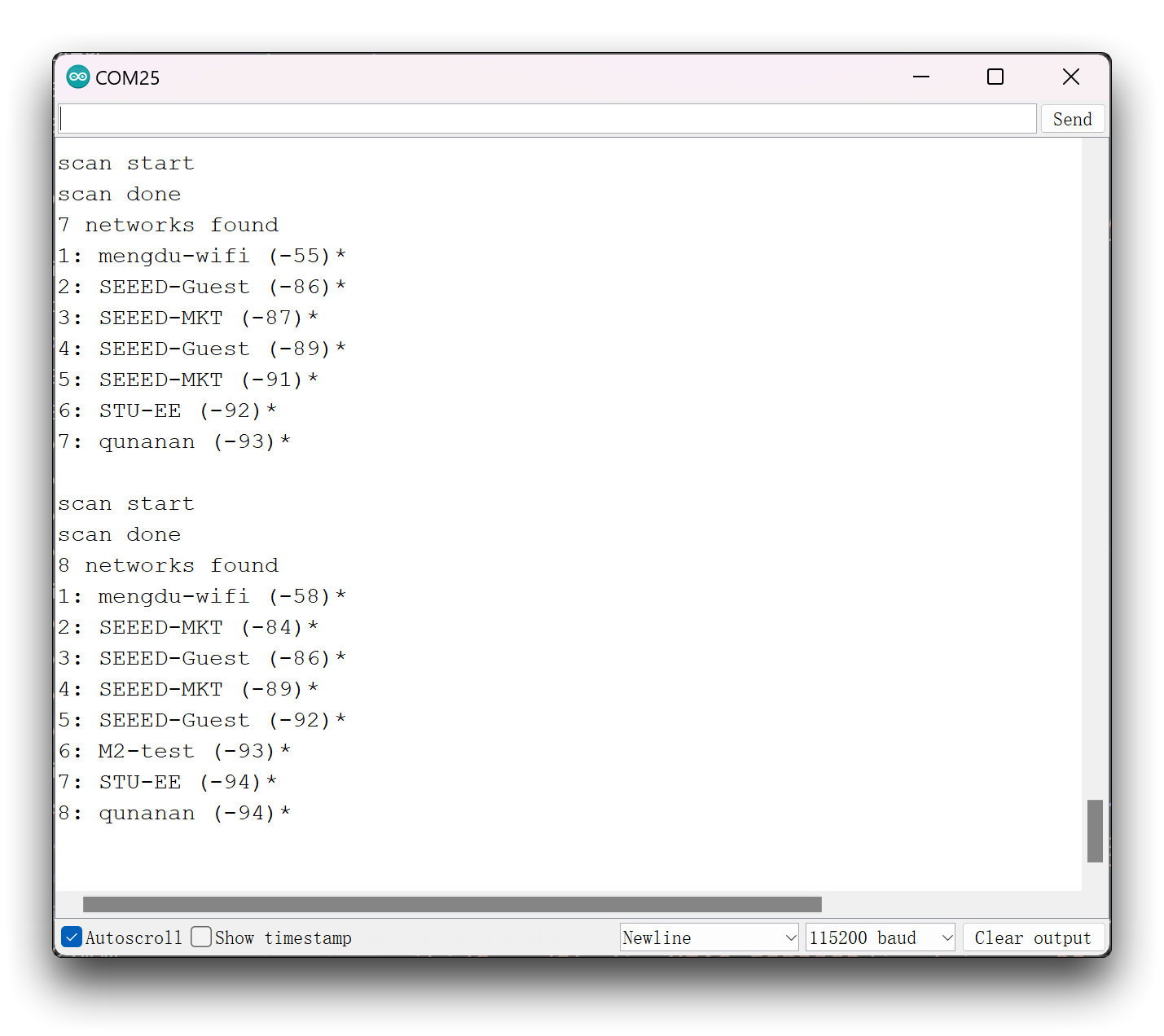
###程序注释
使用XIAO ESP32S3 WiFi功能需要做的第一件事是在代码中包含WiFi.h库,如下所示:
#include <WiFi.h>
XIAO ESP32S3可以充当WiFi站、接入点或两者兼而有之。要设置WiFi模式,请使用“WiFi.mode()”并将所需模式设置为参数。
WiFi.mode(WIFI_STA);
当ESP32设置为Wi-Fi站时,它可以连接到其他网络(如路由器)。
WiFi.scanNetworks()返回找到的网络数。扫描后,您可以访问有关每个网络的参数WiFi。SSID()打印特定网络的SSID。
WiFi。RSSI()返回该网络的RSSI。RSSI代表接收信号强度指示符。它是RF客户端设备从接入点或路由器接收的功率电平的估计度量。
最后,WiFi.encryptionType()返回网络加密类型。这个具体的例子在开放网络的情况下给出了一个*。但是,该函数可以返回以下选项之一(而不仅仅是开放网络):
- WIFI_AUTH_OPEN
- WIFI_AUTH_WEP
- WIFI_AUTH_WPA_PSK
- WIFI_AUTH_WPA2_PSK
- WIFI_AUTH_WPA_WPA2_PSK
- WIFI_AUTH_WPA2_ENTERPRISE
##连接到WiFi网络
要将ESP32连接到特定的Wi-Fi网络,您必须知道其SSID和密码。此外,该网络必须在ESP32 WiFi范围内(要进行检查,您可以使用前面的示例扫描WiFi网络)。
以下是使用XIAO ESP32S3连接到指定网络的示例。其中函数“initWiFi()”在程序中扮演连接到网络的角色。
#include "WiFi.h"
// Replace with your network credentials
const char* ssid = "REPLACE_WITH_YOUR_SSID";
const char* password = "REPLACE_WITH_YOUR_PASSWORD";
void initWiFi() {
WiFi.mode(WIFI_STA);
WiFi.begin(ssid, password);
Serial.print("Connecting to WiFi ..");
while (WiFi.status() != WL_CONNECTED) {
Serial.print('.');
delay(1000);
}
Serial.println();
Serial.println(WiFi.localIP());
}
void setup() {
Serial.begin(115200);
// Set WiFi to station mode and disconnect from an AP if it was previously connected
WiFi.mode(WIFI_STA);
WiFi.disconnect();
delay(100);
initWiFi();
}
void loop() {
}
上传并运行程序以打开串行监视器。当连接到网络时,串行监视器将打印一串点,直到连接成功,然后打印XIAO的IP地址。
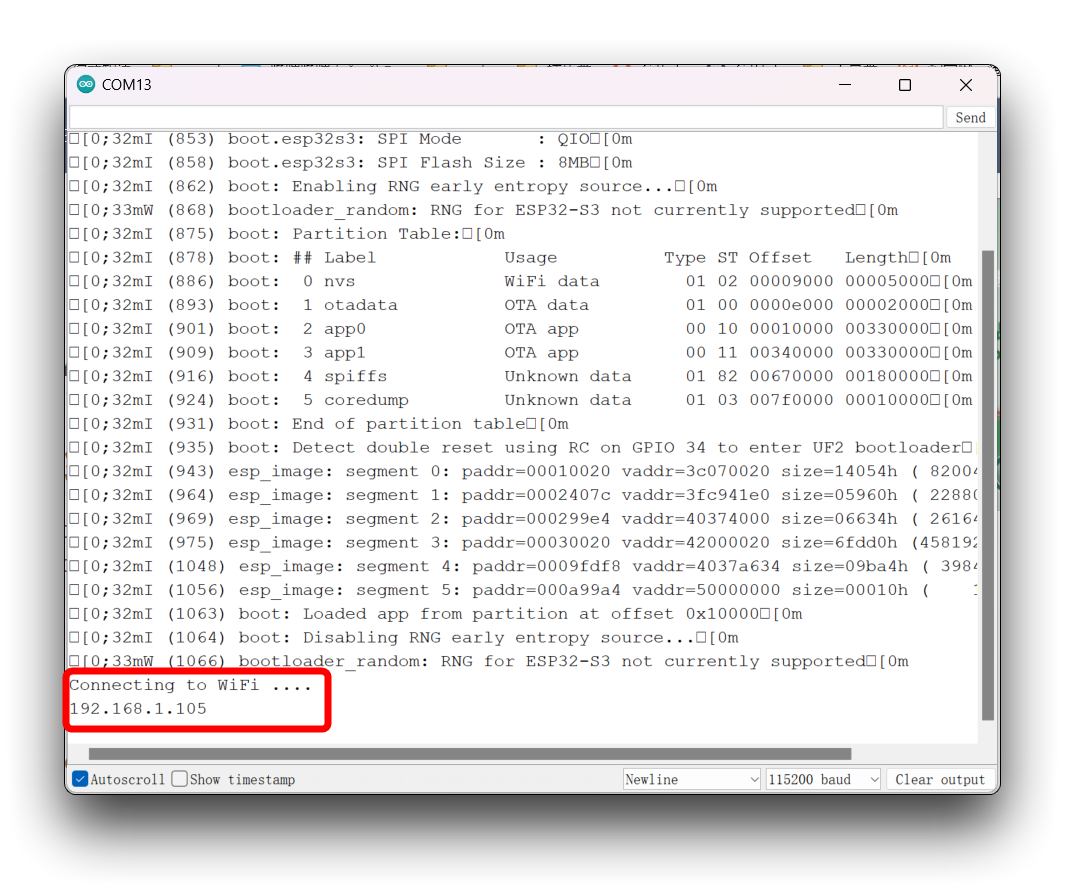
###程序注释
让我们快速了解一下这个函数是如何工作的。 首先,设置WiFi模式。如果XIAO ESP32S3将连接到另一个网络(接入点/热点),则它必须处于站点模式。
WiFi.mode(WIFI_STA);
然后,使用 WiFi.begin() 连接到一个网络。您必须将网络的SSID和密码作为参数传递给该函数:
WiFi.begin(ssid, password);
连接到WiFi网络可能需要一段时间,因此我们通常会添加一个while循环,通过使用“WiFi.status()”来检查连接是否已经建立。当连接成功建立时,它会返回“WL_CONNECTED”。 如果你想获得WiFi连接强度,你可以在WiFi连接后简单地调用“WiFi.RSI()”。
##softAP使用
如果您将XIAO ESP32S3设置为接入点(热点),您可以使用任何具有WiFi功能的设备连接到ESP32,而无需连接到路由器。 简单地说,当你将XIAO ESP32S3设置为接入点时,你就创建了自己的WiFi网络,附近的WiFi设备(站)可以连接到它(比如你的智能手机或电脑)。
在Arduino IDE中,转到File > Examples > WiFi > WiFiAccessPointv。本示例将向您展示如何使用XIAO ESP32S3创建热点,并通过连接到热点的简单网页控制灯的开关。
:::注释 1.我们通过注释LED_BUILTIN对示例程序进行了一些小的更改,因为XIAO ESP32S3有自己的用户指示器,我们不需要外部LED。 2.只有当XIAO ESP32S3上的用户LED引脚设置为高电平时,LED才会熄灭,只有当引脚设置为低电平时,才会点亮。 3.您还需要将程序中的热点名称和密码修改为您想要的名称和密码。 :::
/*
WiFiAccessPoint.ino creates a WiFi access point and provides a web server on it.
Steps:
1. Connect to the access point "yourAp"
2. Point your web browser to http://192.168.4.1/H to turn the LED on or http://192.168.4.1/L to turn it off
OR
Run raw TCP "GET /H" and "GET /L" on PuTTY terminal with 192.168.4.1 as IP address and 80 as port
Created for arduino-esp32 on 04 July, 2018
by Elochukwu Ifediora (fedy0)
*/
#include <WiFi.h>
#include <WiFiClient.h>
#include <WiFiAP.h>
//#define LED_BUILTIN 2 // Set the GPIO pin where you connected your test LED or comment this line out if your dev board has a built-in LED
// Set these to your desired credentials.
const char *ssid = "XIAO_ESP32S3";
const char *password = "password";
WiFiServer server(80);
void setup() {
pinMode(LED_BUILTIN, OUTPUT);
Serial.begin(115200);
Serial.println();
Serial.println("Configuring access point...");
// You can remove the password parameter if you want the AP to be open.
WiFi.softAP(ssid, password);
IPAddress myIP = WiFi.softAPIP();
Serial.print("AP IP address: ");
Serial.println(myIP);
server.begin();
Serial.println("Server started");
}
void loop() {
WiFiClient client = server.available(); // listen for incoming clients
if (client) { // if you get a client,
Serial.println("New Client."); // print a message out the serial port
String currentLine = ""; // make a String to hold incoming data from the client
while (client.connected()) { // loop while the client's connected
if (client.available()) { // if there's bytes to read from the client,
char c = client.read(); // read a byte, then
Serial.write(c); // print it out the serial monitor
if (c == '\n') { // if the byte is a newline character
// if the current line is blank, you got two newline characters in a row.
// that's the end of the client HTTP request, so send a response:
if (currentLine.length() == 0) {
// HTTP headers always start with a response code (e.g. HTTP/1.1 200 OK)
// and a content-type so the client knows what's coming, then a blank line:
client.println("HTTP/1.1 200 OK");
client.println("Content-type:text/html");
client.println();
// the content of the HTTP response follows the header:
client.print("Click <a href=\"/H\">here</a> to turn ON the LED.<br>");
client.print("Click <a href=\"/L\">here</a> to turn OFF the LED.<br>");
// The HTTP response ends with another blank line:
client.println();
// break out of the while loop:
break;
} else { // if you got a newline, then clear currentLine:
currentLine = "";
}
} else if (c != '\r') { // if you got anything else but a carriage return character,
currentLine += c; // add it to the end of the currentLine
}
// Check to see if the client request was "GET /H" or "GET /L":
if (currentLine.endsWith("GET /H")) {
digitalWrite(LED_BUILTIN, LOW); // GET /H turns the LED on
}
if (currentLine.endsWith("GET /L")) {
digitalWrite(LED_BUILTIN, HIGH); // GET /L turns the LED off
}
}
}
// close the connection:
client.stop();
Serial.println("Client Disconnected.");
}
}
上传并运行程序后,XIAOESP32S3将创建一个名为“XIAO_ESP32S3”的热点。您可以使用计算机或手机连接到此网络,密码为“password”。然后,在浏览器中打开“192.168.4.1”以访问控制LED开关的网页。
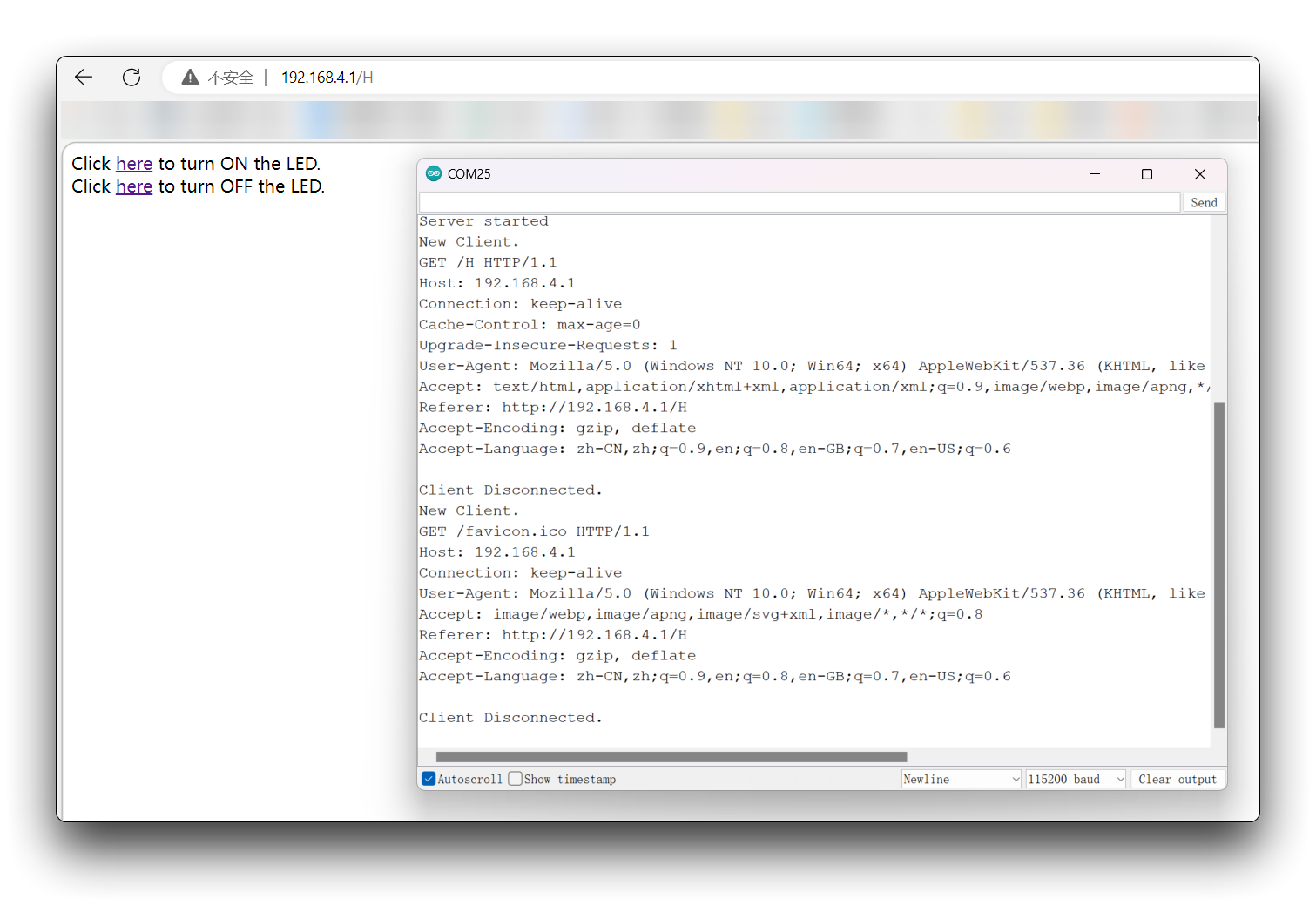
程序注释
“setup()”中有一节使用“softAP()”方法将ESP32设置为接入点:
WiFi.softAP(ssid, password);
接下来,我们需要使用softAPIP()方法获取接入点IP地址,并将其打印在串行监视器中。
IPAddress myIP = WiFi.softAPIP();
Serial.print("AP IP address: ");
Serial.println(myIP);
server.begin();
这些是您需要包含在web服务器草图中的代码片段,以便将XIAO ESP32S3设置为访问点。
WiFi和MQTT使用
XIAO ESP32S3是一款功能强大的主板,支持MQTT协议,是需要设备间可靠高效通信的物联网项目的绝佳选择。
#include <WiFi.h>
#include <PubSubClient.h>
// Replace with your network credentials
const char* ssid = "your_SSID";
const char* password = "your_PASSWORD";
// MQTT broker IP address
const char* mqtt_server = "test.mosquitto.org";
// Initialize the WiFi and MQTT client objects
WiFiClient espClient;
PubSubClient client(espClient);
void setup() {
Serial.begin(115200);
// Connect to WiFi network
WiFi.begin(ssid, password);
while (WiFi.status() != WL_CONNECTED) {
delay(1000);
Serial.println("Connecting to WiFi...");
}
Serial.println("Connected to WiFi");
// Set the MQTT broker server IP address and port
client.setServer(mqtt_server, 1883);
// Connect to MQTT broker
while (!client.connected()) {
if (client.connect("ESP32Client")) {
Serial.println("Connected to MQTT broker");
} else {
Serial.print("Failed to connect to MQTT broker, rc=");
Serial.print(client.state());
Serial.println(" retrying in 5 seconds");
delay(5000);
}
}
// Subscribe to MQTT topic
client.subscribe("test/topic");
}
void loop() {
// Check if the MQTT client is connected
if (!client.connected()) {
// Reconnect to MQTT broker
if (client.connect("ESP32Client")) {
Serial.println("Connected to MQTT broker");
// Subscribe to MQTT topic after reconnection
client.subscribe("test/topic");
}
}
// Handle MQTT messages
client.loop();
// Publish a message to the MQTT broker
client.publish("test/topic", "Hello from XIAO ESP32S3");
delay(5000);
}
在这个示例程序中,XIAO ESP32S3通过WiFi连接到网络,并连接到指定的MQTT代理,订阅主题测试/主题,并每5秒向该主题发布一条消息。
当XIAO ESP32S3从MQTT代理接收到消息时,可以在“client.onMessage”回调函数中对其进行处理。您需要将示例程序中的变量“ssid”、“password”、“mqtt_server”等替换为您自己的网络和mqtt服务器信息。
:::提示 示例程序中提供的MQTT服务器地址是“test.mosquitto.org”,仅用于测试目的。请不要将任何个人信息发送到此地址,因为任何人都可以使用此链接获取您的信息。 :::
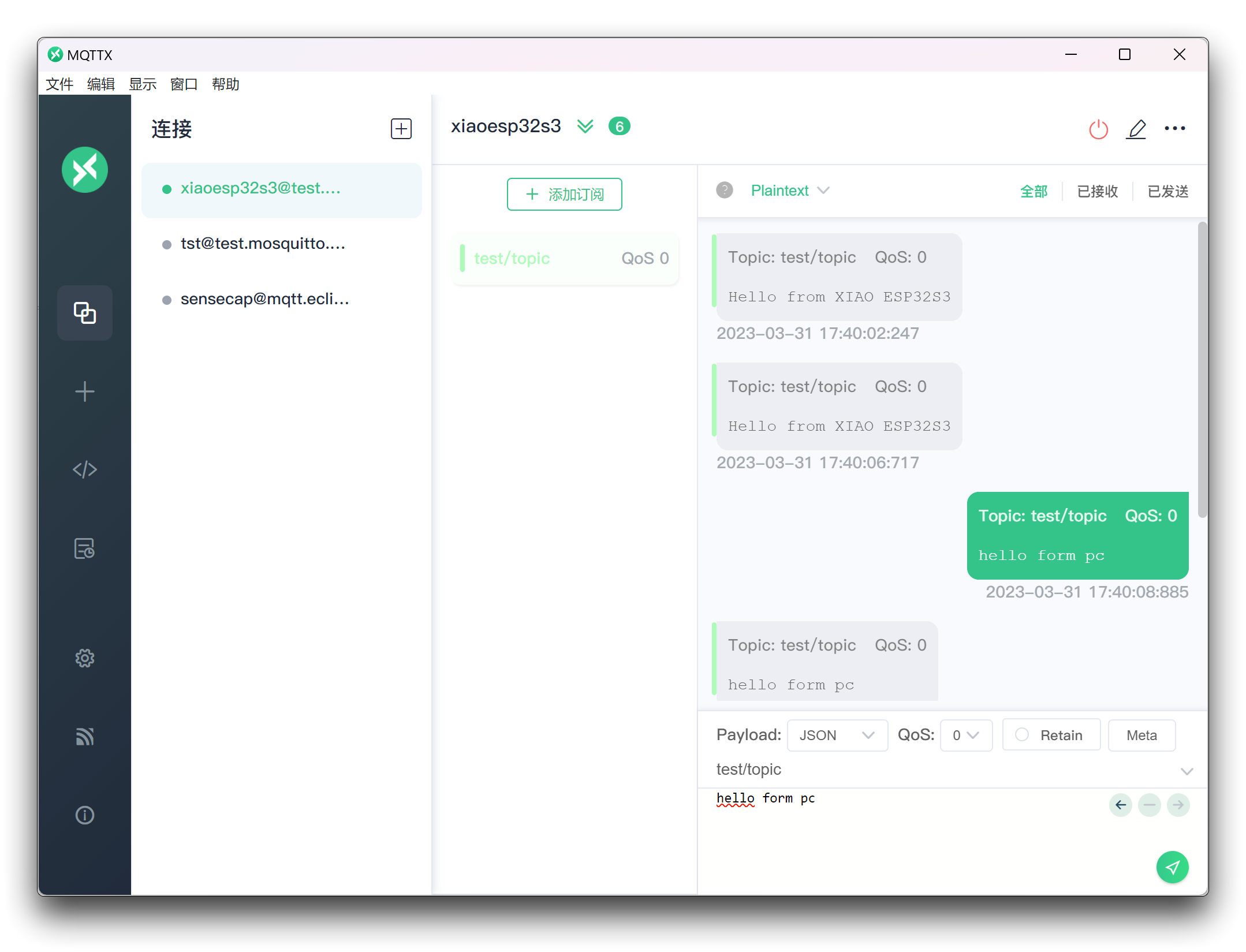
WiFi和HTTP/HTTPS使用
这部分可以参考我们为XIAO ESP32C3编写的访问ChatGPT的示例,该示例详细介绍了WiFiClient和HTTPClient的使用。
无线网状网
根据【Espressif文件】(https://docs.espressif.com/projects/esp-idf/en/latest/esp32/api-guides/mesh.html): “ESP-MESH是建立在Wi-Fi协议之上的网络协议。ESP-MESH允许分布在大物理区域(室内和室外)的许多设备(称为节点)在单个WLAN(无线局域网)下互连。ESP-MES是自组织和自我修复的,这意味着网络可以自主构建和维护。” 在传统的Wi-Fi网络架构中,单个节点(接入点——通常是路由器)连接到所有其他节点(站)。每个节点都可以使用接入点进行通信。然而,这仅限于接入点的wi-fi覆盖范围。每个站点都必须在直接连接到接入点的范围内。
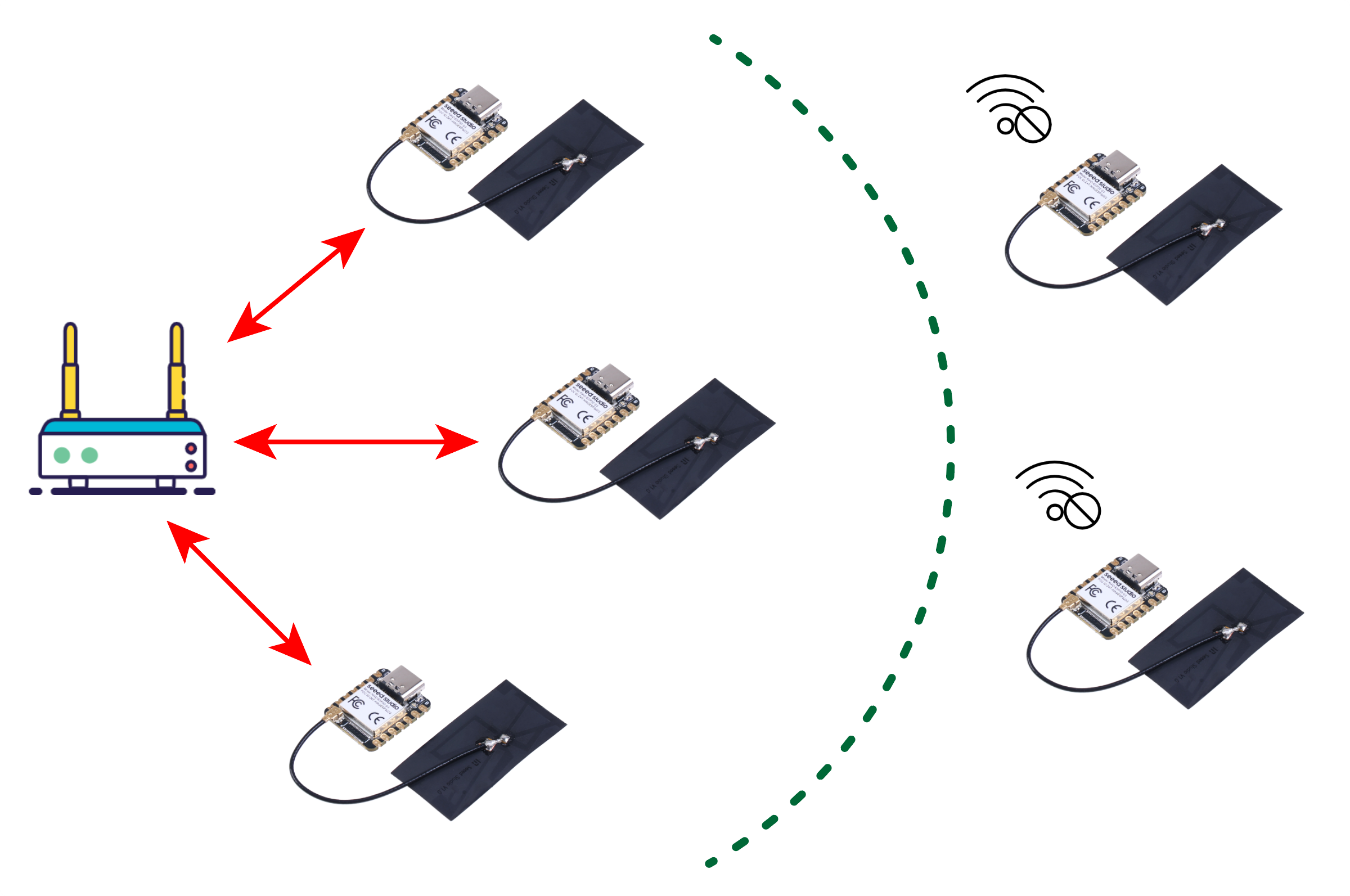
使用ESP-MESH,节点不需要连接到中心节点。节点负责中继彼此的传输。这允许多个设备分布在一个大的物理区域上。节点可以自组织并动态地相互通信,以确保数据包到达其最终节点目的地。如果从网络中删除了任何节点,它就能够自我组织,以确保数据包到达目的地。
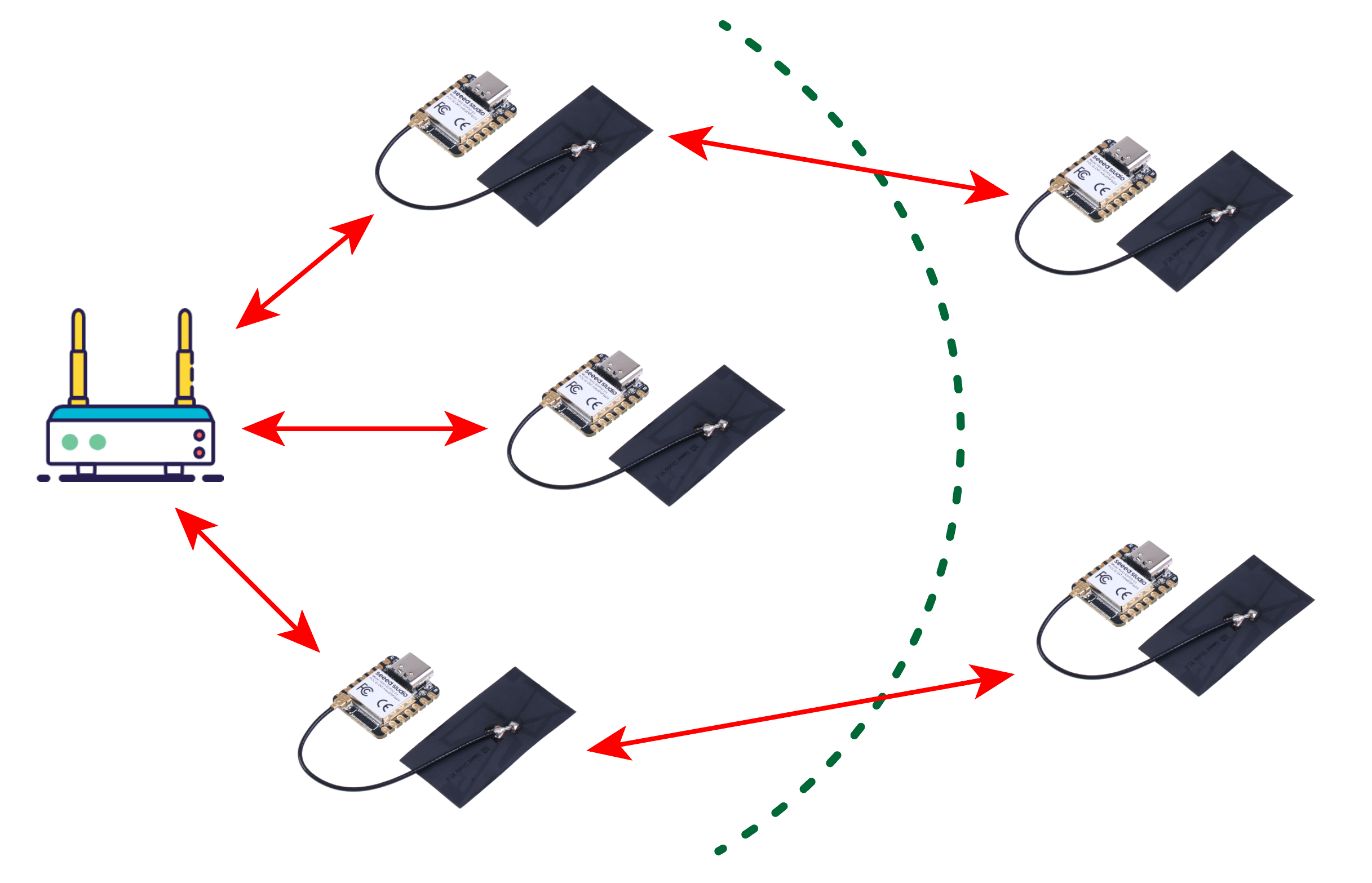
〔painless网格库〕(https://gitlab.com/painlessMesh/painlessMesh)允许我们以一种简单的方式创建一个带有ESP32板的网状网络。
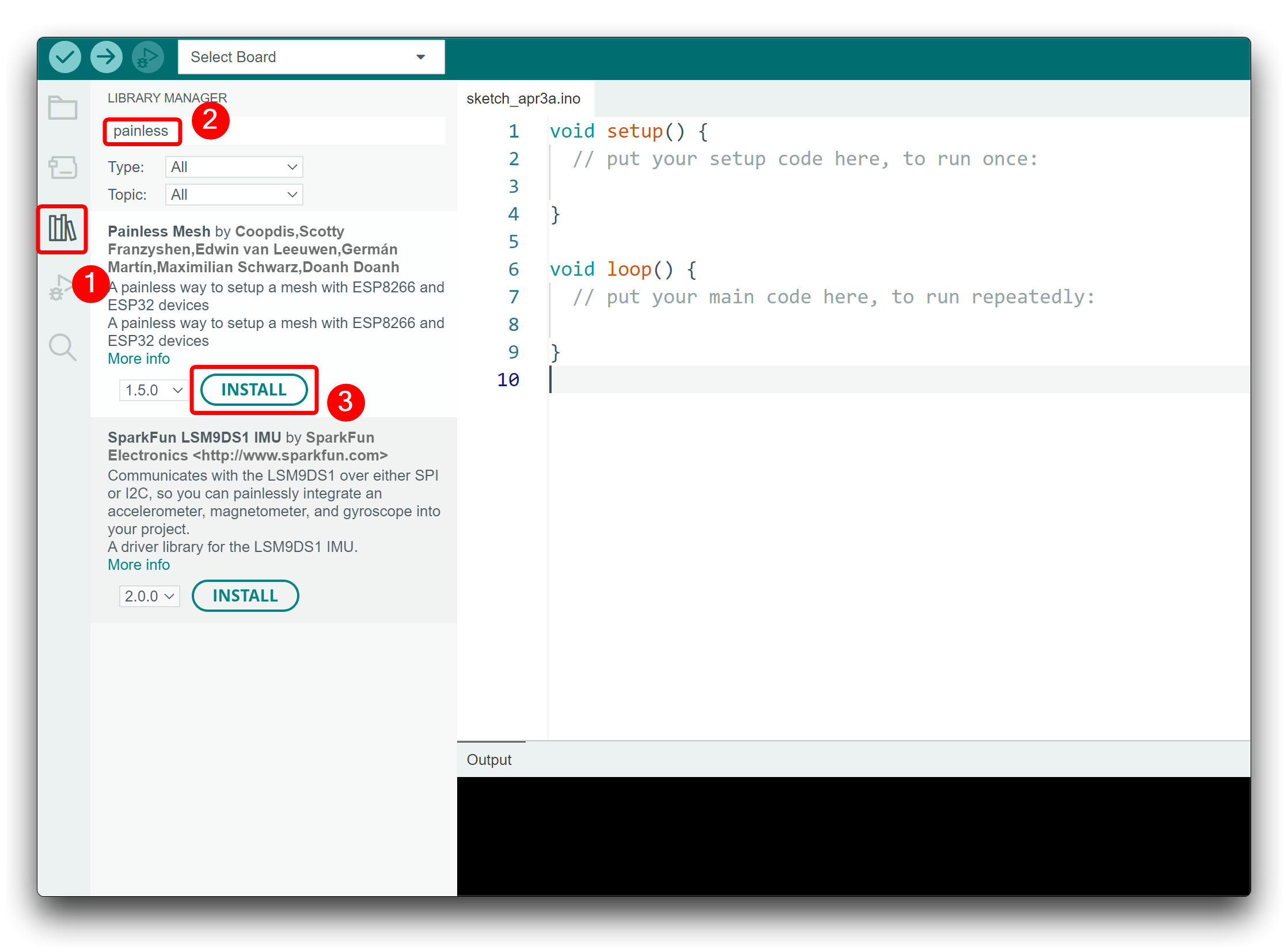
如果弹出一个窗口,提示我们下载一些依赖软件包以使用此库,我们还需要一起下载它们。
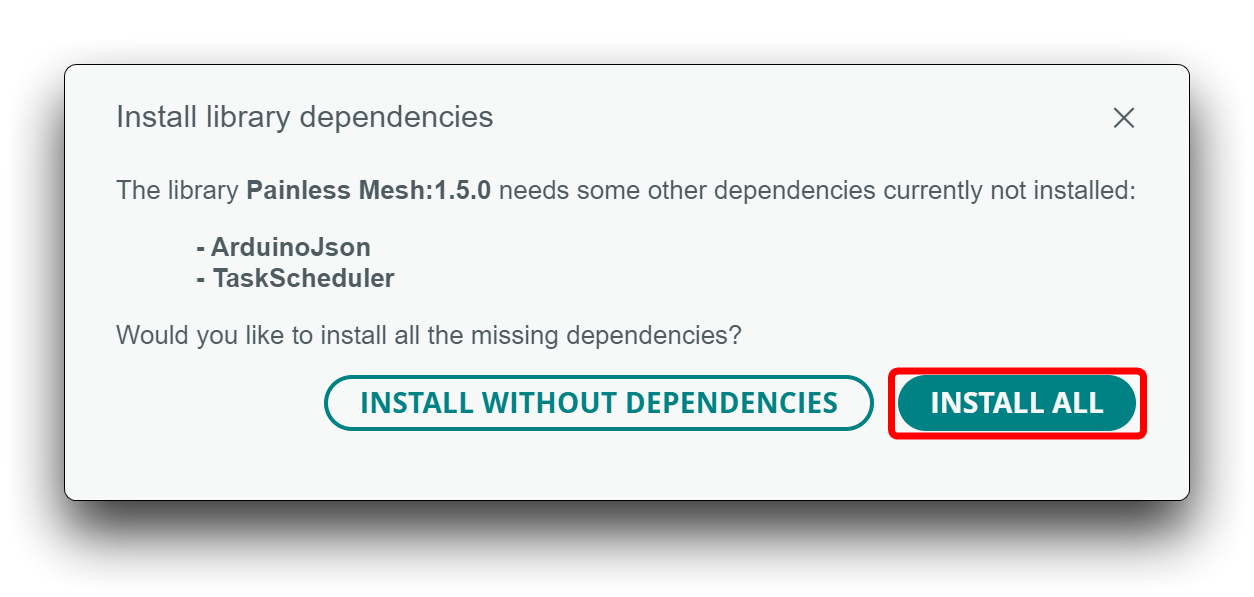
If this window doesn’t show up, you’ll need to install the following library dependencies:
-[ArduinoJson]https://github.com/bblanchon/ArduinoJson(作者:bblanchon) -[TaskScheduler]https://github.com/arkhipenko/TaskScheduler) -[异步TCP]https://github.com/me-no-dev/AsyncTCP)(ESP32) 为了开始使用ESP-MESH,我们将首先对库的基本示例进行实验。此示例创建一个网状网络,其中所有板向所有其他板广播消息。
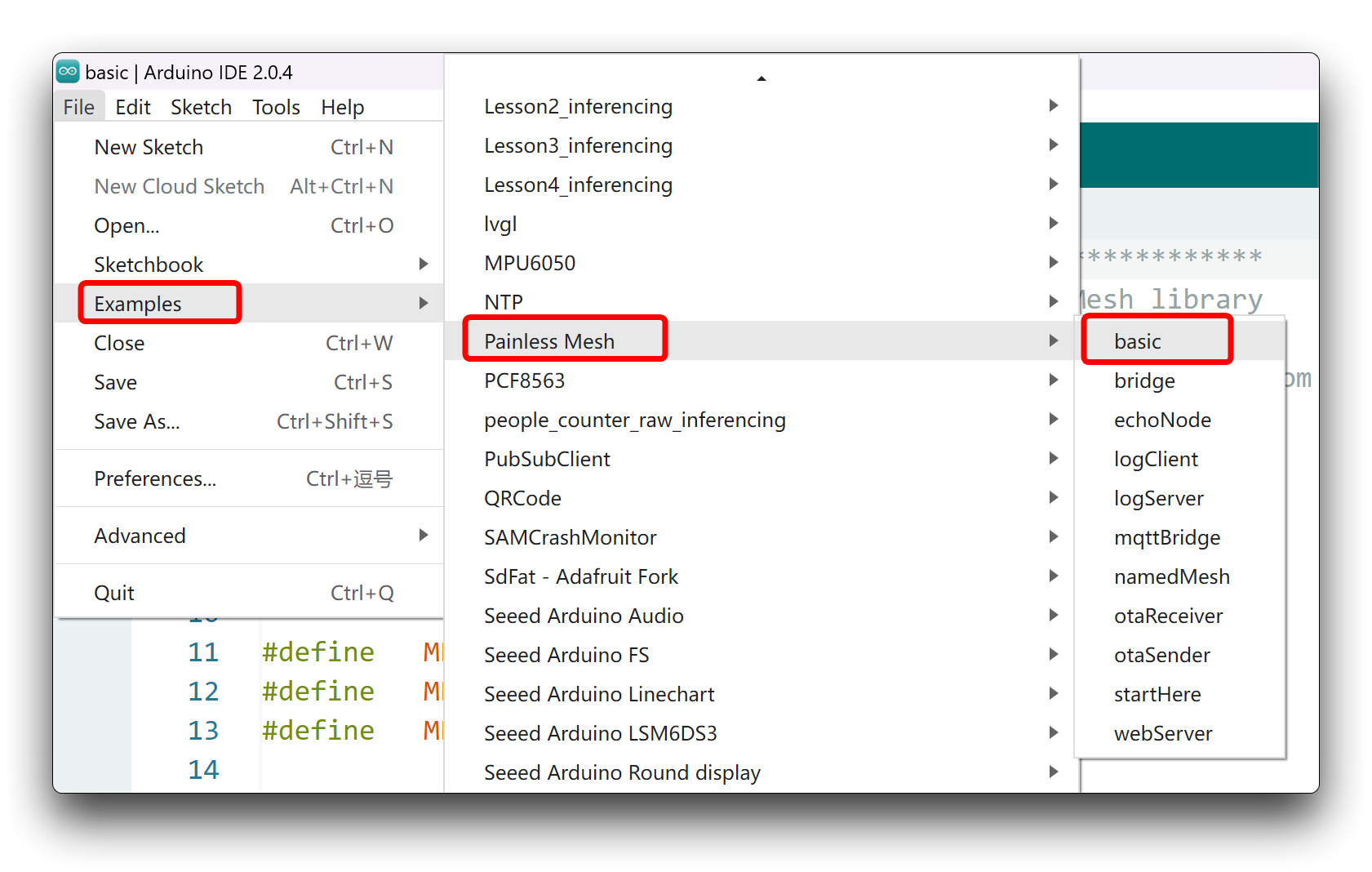
在上传代码之前,您可以设置“MESH_PREFIX”(类似于MESH网络的名称)和“MESH_PASSWORD”变量(您可以将其设置为任何您喜欢的值)。
然后,我们建议您更改每个板的以下行,以便轻松识别发送消息的节点。例如,对于节点1,将消息更改如下:
String msg = "Hi from node 1 ";
好的,接下来我们将以两个XIAO ESP32S3为例。网络连接后的概念图大致如下所示。
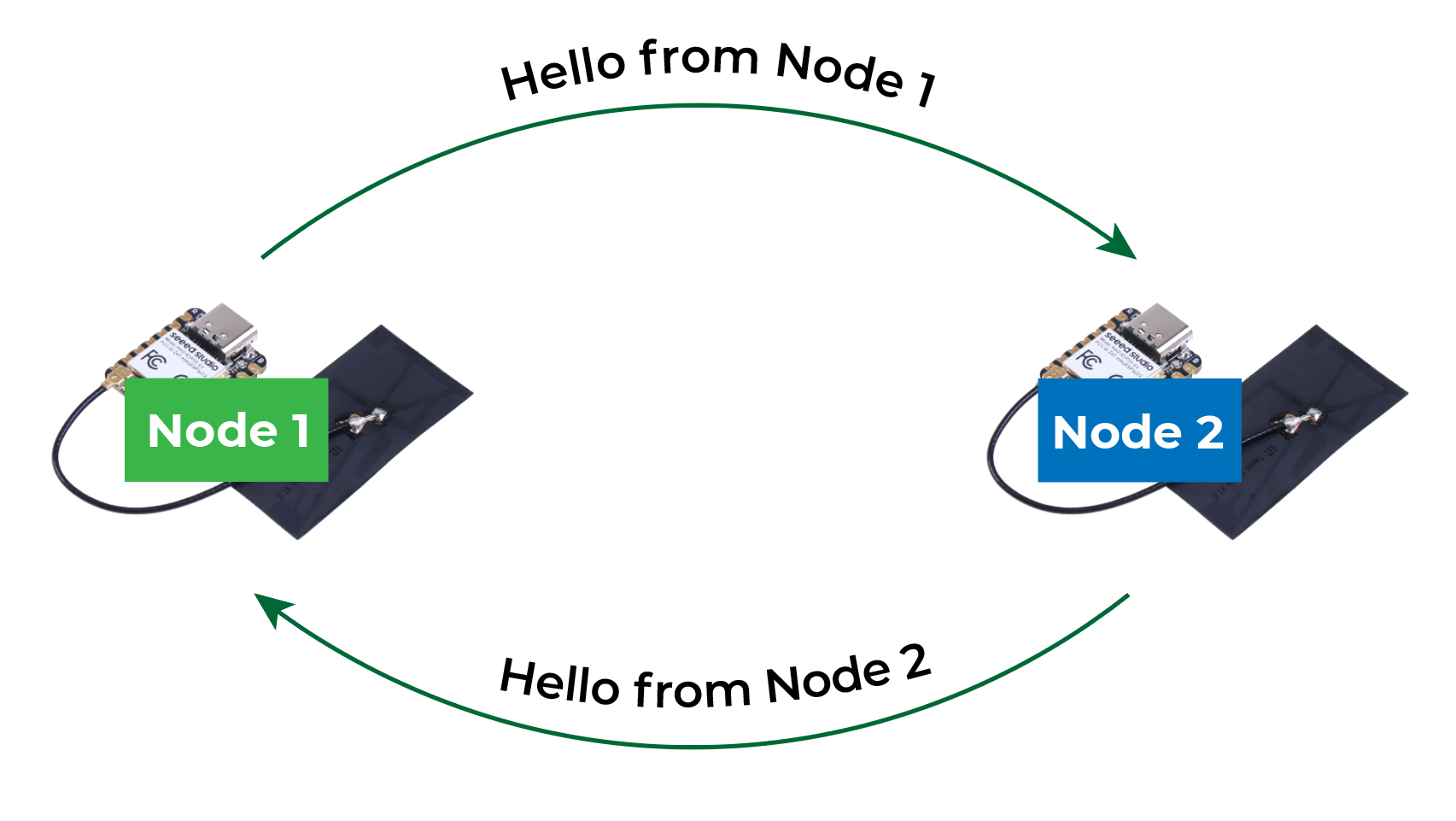
U将程序分别加载到两个XIAO,打开串口监视器并将波特率设置为115200。(如果有两个XIAO,您可能需要额外的串口软件),如果程序运行顺利,您将看到以下结果:
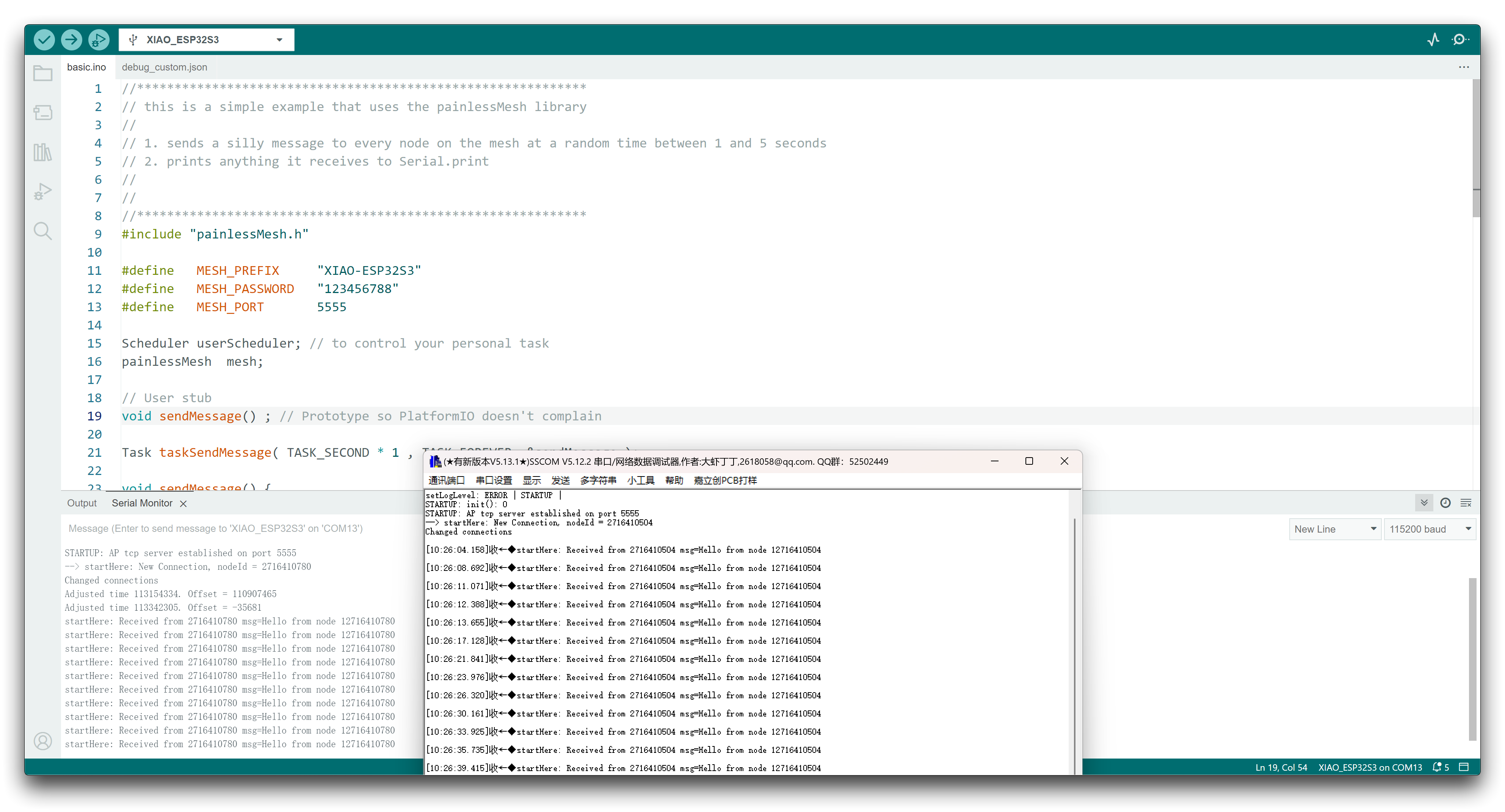
程序注释
首先包括painlessMesh库。然后,添加网格细节。“MESH_PREFIX”是指网格的名称。顾名思义,“MESH_PASSWORD”就是网格密码。网格中的所有节点都应使用相同的“mesh_PREFIX”和“mesh_PASSWORD”。“MESH_PORT”是指您希望网格服务器运行的TCP端口。默认值为5555。 建议避免在网状网络代码中使用“delay()”。为了维护网格,需要在后台执行一些任务。使用“delay()”将阻止这些任务的发生,并可能导致网格失去稳定性/崩溃。相反,建议使用“TaskScheduler”来运行painless Mesh中使用的任务。下一行创建一个名为“userScheduler”的新“Scheduler”。
Scheduler userScheduler; // to control your personal task
创建一个名为mesh的“painless mesh”对象来处理网格网络。
painlessMesh mesh;
创建一个名为“taskSendMessage”的任务,负责在程序运行期间每秒调用“sendMessage()”函数。
Task taskSendMessage(TASK_SECOND * 1 , TASK_FOREVER, &sendMessage);
“sendMessage()”函数向消息网络中的所有节点发送消息(广播)。
void sendMessage() {
String msg = "Hello from node 1";
msg += mesh.getNodeId();
mesh.sendBroadcast( msg );
taskSendMessage.setInterval(random(TASK_SECOND * 1, TASK_SECOND * 5));
}
该消息包含“Hello from node 1”文本,后跟板芯片ID。 要广播消息,只需在网格对象上使用“sendBroadcast()”方法,并将要发送的消息(msg)作为参数传递。
mesh.sendBroadcast(msg);
每次发送新消息时,代码都会更改消息之间的间隔(一到五秒)。
taskSendMessage.setInterval(random(TASK_SECOND * 1, TASK_SECOND * 5));
接下来,将创建几个回调函数,这些函数将在网格上发生特定事件时调用。“receivedCallback()”函数打印消息发送者(来自)和消息内容(“msg.c_str()”)。
void receivedCallback( uint32_t from, String &msg ) {
Serial.printf("startHere: Received from %u msg=%s\n", from, msg.c_str());
}
每当新节点加入网络时,就会运行“newConnectionCallback()”函数。此函数只是打印新节点的芯片ID。您可以修改函数以执行任何其他任务。
void newConnectionCallback(uint32_t nodeId) {
Serial.printf("--> startHere: New Connection, nodeId = %u\n", nodeId);
}
每当网络上的连接发生变化时(当节点加入或离开网络时),就会运行“changedConnectionCallback()”函数。
void changedConnectionCallback() {
Serial.printf("Changed connections\n");
}
当网络调整时间时,会运行“nodeTimeAdjustedCallback()”函数,以便同步所有节点。它打印偏移量。
void nodeTimeAdjustedCallback(int32_t offset) {
Serial.printf("Adjusted time %u. Offset = %d\n", mesh.getNodeTime(),offset);
}
在“setup()”中,初始化串行监视器。选择所需的调试消息类型:
//mesh.setDebugMsgTypes( ERROR | MESH_STATUS | CONNECTION | SYNC | COMMUNICATION | GENERAL | MSG_TYPES | REMOTE ); // all types on
mesh.setDebugMsgTypes( ERROR | STARTUP ); // set before init() so that you can see startup messages
使用前面定义的细节初始化网格。
mesh.init(MESH_PREFIX, MESH_PASSWORD, &userScheduler, MESH_PORT);
将所有回调函数分配给它们对应的事件。
mesh.onReceive(&receivedCallback);
mesh.onNewConnection(&newConnectionCallback);
mesh.onChangedConnections(&changedConnectionCallback);
mesh.onNodeTimeAdjusted(&nodeTimeAdjustedCallback);
最后,将taskSendMessage函数添加到userScheduler中。调度程序负责在正确的时间处理和运行任务。
userScheduler.addTask(taskSendMessage);
最后,启用taskSendMessage,以便程序开始向网格发送消息。
taskSendMessage.enable();
若要保持网格运行,请将“mesh.update()”添加到“loop()”中。
void loop() {
// it will run the user scheduler as well
mesh.update();
}
##故障排除
###Q1:当我使用softAP示例时,为什么我不能连接到XIAO ESP32S3热点?
这可能是由XIAO ESP32S3的天线强度不足或XIAO ESP32的过热引起的。在测试之后,当使用该示例时,XIAO ESP32S3的芯片可以达到50摄氏度的最高温度。如果长时间运行,这可能会导致网络异常。此时,您可以冷静下来,然后重试。 如果排除了过热的原因,则天线信号可能是问题的原因。附带天线的强度通常无法支持高强度的网络工作,因此如果需要,可以购买合适的条形天线使用。

##引文和参考文献
这篇文章借鉴了网络内容Rrandom Nerd教程’,并在Seeed Studio XIAO ESP32S3上进行了验证。 特别感谢Random Nerd教程的作者们的辛勤工作! 以下是原始文章的参考链接,欢迎您通过以下原始文章链接了解更多关于ESP32网络的信息。 -ESP32有用的Wi-Fi库功能(Arduino IDE) -ESP32 MQTT–使用Arduino IDE发布和订阅 -ESP-MESH与ESP32和ESP8266:入门(painlessMesh库) 有关使用ESP32开发板的更多信息,请阅读Random Nerd教程的官方网站。 -随机Nerd教程
##技术支持和产品讨论
。 感谢您选择我们的产品!我们在这里为您提供不同的支持,以确保您使用我们产品的体验尽可能顺利。我们提供多种沟通渠道,以满足不同的偏好和需求。